Test: Shuttle OMNINAS KD20
NAS Server d. 26. september. 2012, skrevet af Capiz 0 Kommentarer. Vist: 21469 gange.
Billed behandling: Capiz
Oversættelse: Capiz
Pristjek på http://www.pricerunner.dk 0,00
Produkt udlånt af: Shuttle
DK distributør: Opencompany
Software
Man kan vælge at montere enten 1 disk eller begge to, hvorefter man kan gå igang med softwaren. Første billede med OMNINAS Finder, hvor man kan lokalisere KD20, og kan tilgå den, samt tilslutte den som et fast netværksdrev.
Programmet, man bruger for at komme i kontakt med NAS'en, hedder sjovt nok OMNINAS Finder.
Hvis jeg markede den fundne OMNINAS, ville jeg kunne trykke på Connect i siden, og den vil automatisk føre mig via webbrowseren til NAS'en interface. Det er også via denne menu, man kan tilføje NAS'en som netværksdrev, så den vil kunne findes i Denne Computer sammen med ens nuværende harddiske.
Dette er første side, man møder, når man prøver at tilgå NAS'en via ens webbrowser.
Opsætning af Disk-array alt efter om man har en enkelt disk i systemet, og om man vil køre nogle af de forskellige Raid systemer.
Som vist på forrige billede skal man vælge Disk-array, noget der tog LAAAANG tid på min Synology, ca. 1-2 timer pr. TB diskplads. Med den her NAS fra Shuttle tog det kun lidt over 2 min. Helt vildt lækkert at man rent faktisk kunne komme igang med det samme.
Dette er startmenuen, når man er lukket ind. Man har i bunden af menuen mulighed for at genstarte NAS'en eller slukke den.
I den øverste del af menuen er der 8 mappe-ikoner. Hver mappe repræsenterer en funktion på NAS'en. Kort beskrivelse af mapperne/funktioner fra øverst til venstre:
Settings - Opsætning af NAS'en
Storage - Opsætning af harddiske
Share - Tilføje og fjerne mapper, man ønsker delt via NAS'en
USB - Tilsluttede enheder
Backup - hvilke enheder man vil lave Backup til, ekstern harddisk, eller anden NAS
BT Download/Bit Torrent download - download torrents
ShareBox - Opsætning af Cloud Station
Media Server - Tilvalg om Media Server skal være aktiveret eller ej
Oversigtsbillede af Settings - hvor man herfra kan ændre kodeord, se status på fri disk-plads, firmware opdatering osv.
Det er muligt at se status på diskene, hvilken temperatur de har, og hvilken type Disk-array man har valgt. I dette tilfælde kan man se, jeg har brugt Raid1. Man kan se total antal GB tilrådighed, og hvor meget der er tilgængelig.
Har har jeg tre mapper tilgængelig på min NAS - disk, iTunes og Film. Film er en mappe, jeg selv har oprettet til testen her.
Man kan konfigurere alle mapperne seperat efter de er oprettet og omdøbe etc.
Backup løsning, hvor man kan tage backup til ekstern USB drev eller anden NAS på netværket.
Opsætning af ShareBox, hvor man vil have NAS'en som en Cloud. Det vil virke lidt som DropBox, hvor man tilslutter "drevet" på NAS'en, og har mulighed for at kunne tilgå det over hele verden.
Næste side; Test.
Anmeld
Information

.jpg)
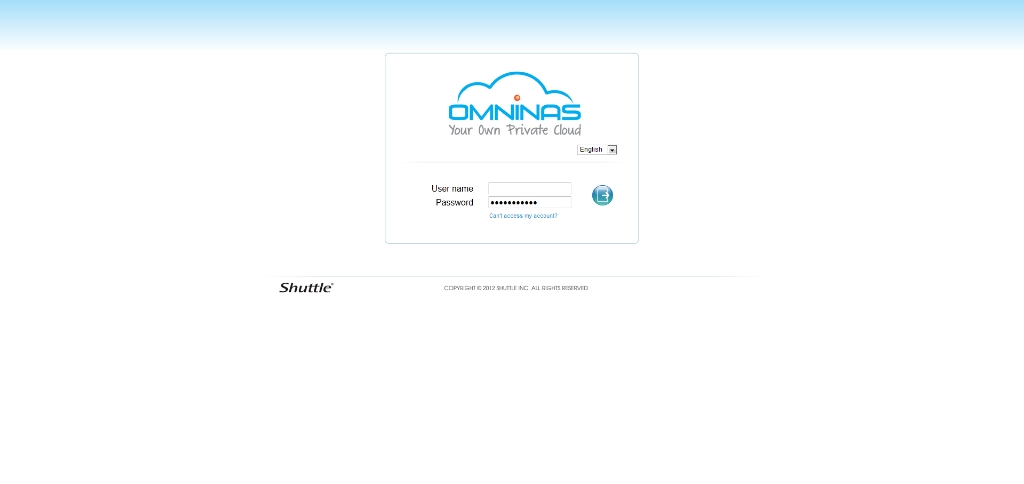
.jpg)
.jpg)
.jpg)
.jpg)
.jpg)
.jpg)
.jpg)
.jpg)